經常收到網友求救 iPhone 開機後卡在黑色或白色蘋果 Logo 標誌,甚至還有出現要連結電腦恢復模式下,嘗試不少方法多數都無效,同樣 iPhone 還是停留在黑蘋果一直閃,不然就是卡恢復模式進不了系統,這問題要怎麼解決呢?

導致卡 iPhone 白蘋果問題,網路多數做法就是教人直接 DFU 重刷,造成原有設備內資料全消失,但這問題多數只要透過 ReiBoot 修復工具就能輕鬆解決開機錯誤或不斷循懷進入恢復模式,特別是越獄用戶最常發生,在這篇就來教大家如何使用 Tenorshare ReiBoot 工具 ,下次如設備有遇到問題就可透過這款工具來解決。
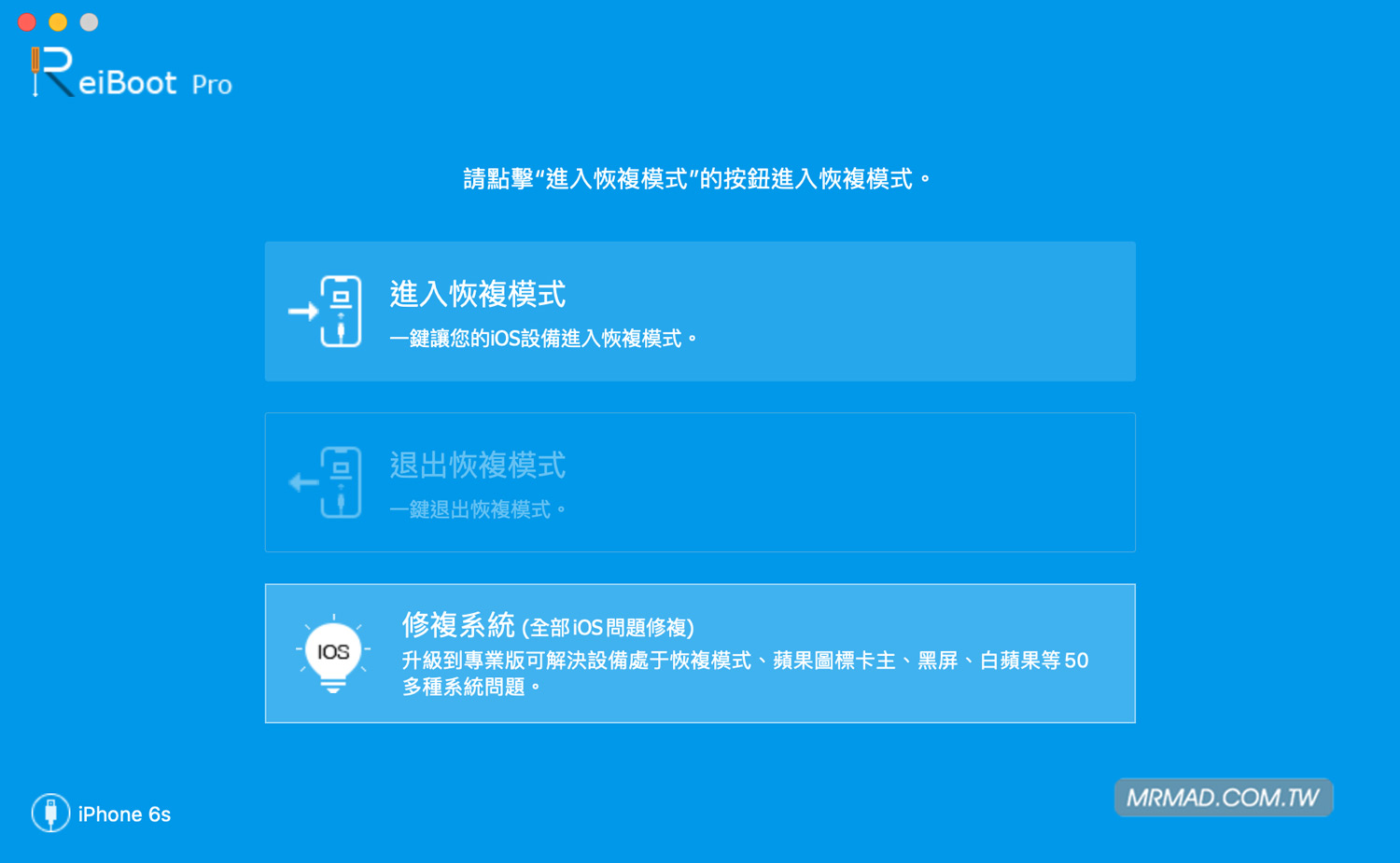
ReiBoot 算是一款能夠輕鬆解決 iPhone 所有開機問題的修復工具,像是 iPhone 開機後直接卡白蘋果、黑螢幕/白畫面、恢復模式,甚至是用到一半當機,全部都能透過這款工具來解決,而且推出恢復功能都是免費使用算是非常佛心又強大,底下就逐一介紹功能:

快速退出恢復模式
有些時候 iPhone 重開機後,就有可以能會卡在要連結電腦符號的恢復模式狀態下,像是這種情況就只要將設備連上電腦後,利用 ReiBoot 的退出恢復模式,就能輕鬆解決。
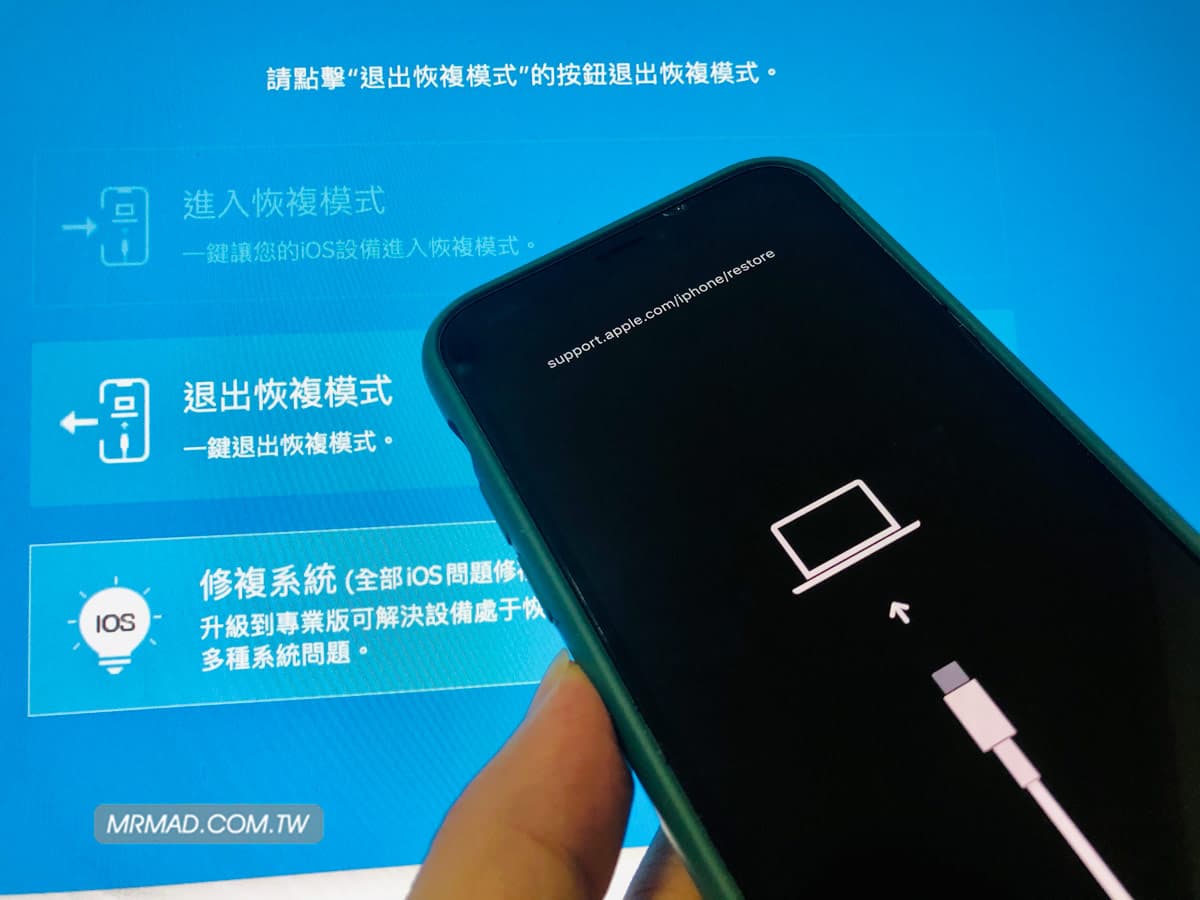
ReiBoot 一鍵修復設備各種異常狀況
為了確保資料安全,建議使用前先用 iTunes 跑一次備份。
使用 iPhone 肯定都會碰見不少異常問題,如設備異常、螢幕卡頓、卡住、iTunes 異常,多數人最常遇到像是 iPhone 當機、更新卡住、無法更新、卡DFU、電池使用異常、不斷重開機或充電異常等錯誤,同樣利用 ReiBoot 修復系統功能的立即修復來解決。
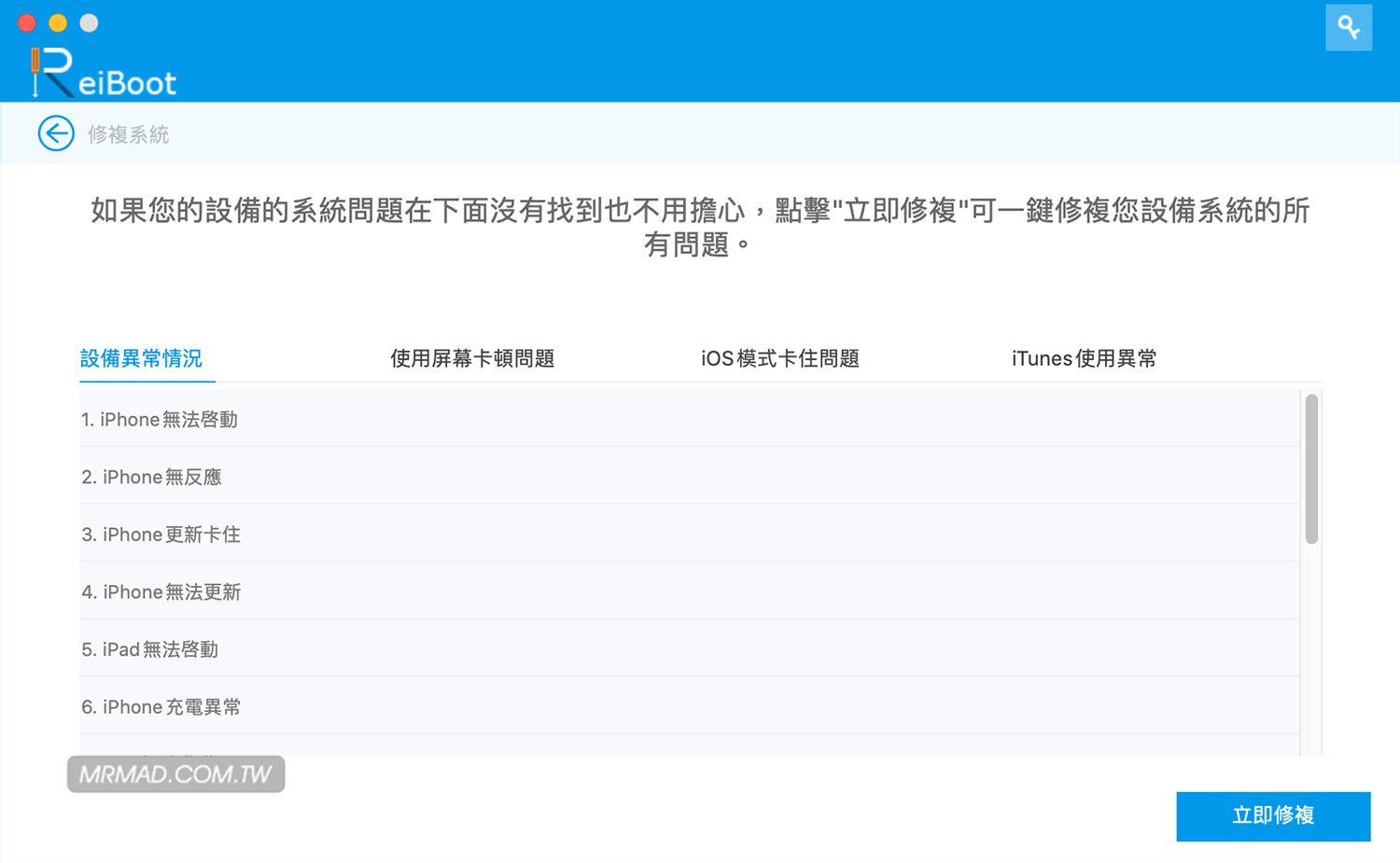
甚至是要備份 iOS 設備時 iTunes 跳出錯誤,要升級、回復 iOS 資料時 iTunes 跳錯誤,甚至還有可能裝了某些大陸助手後,導致 iTunes 出現異常情況,如有碰到這類情況,多數 ReiBoot 都能夠改善,只要點「立即修復」即可。
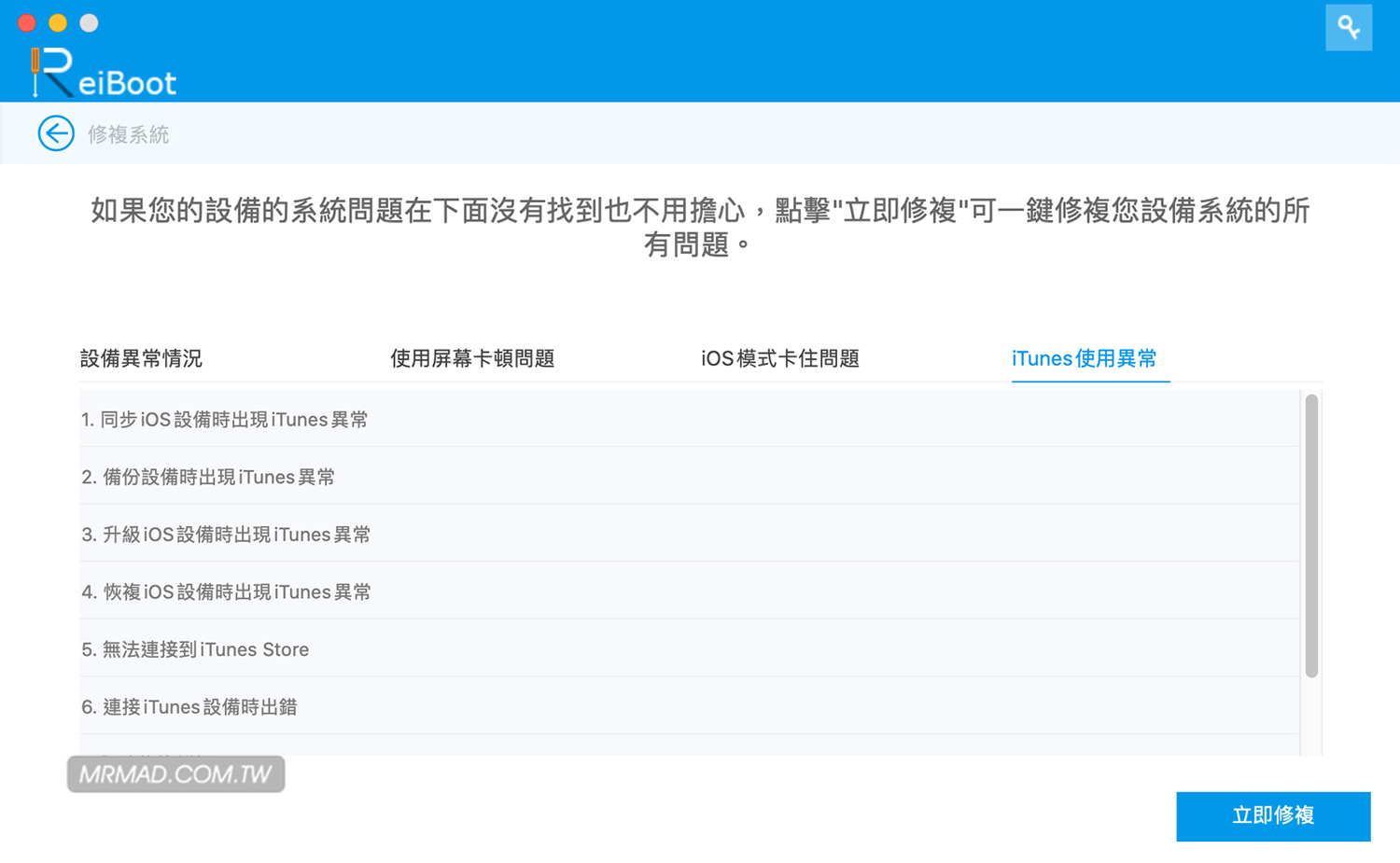
ReiBoot 工具就會進入修復系統模式,且能夠不遺失原有的設備情況底下,解決卡白蘋果、不斷重開機、黑螢幕等各種錯誤,另外要確保設備空間還保持有 800MB 。
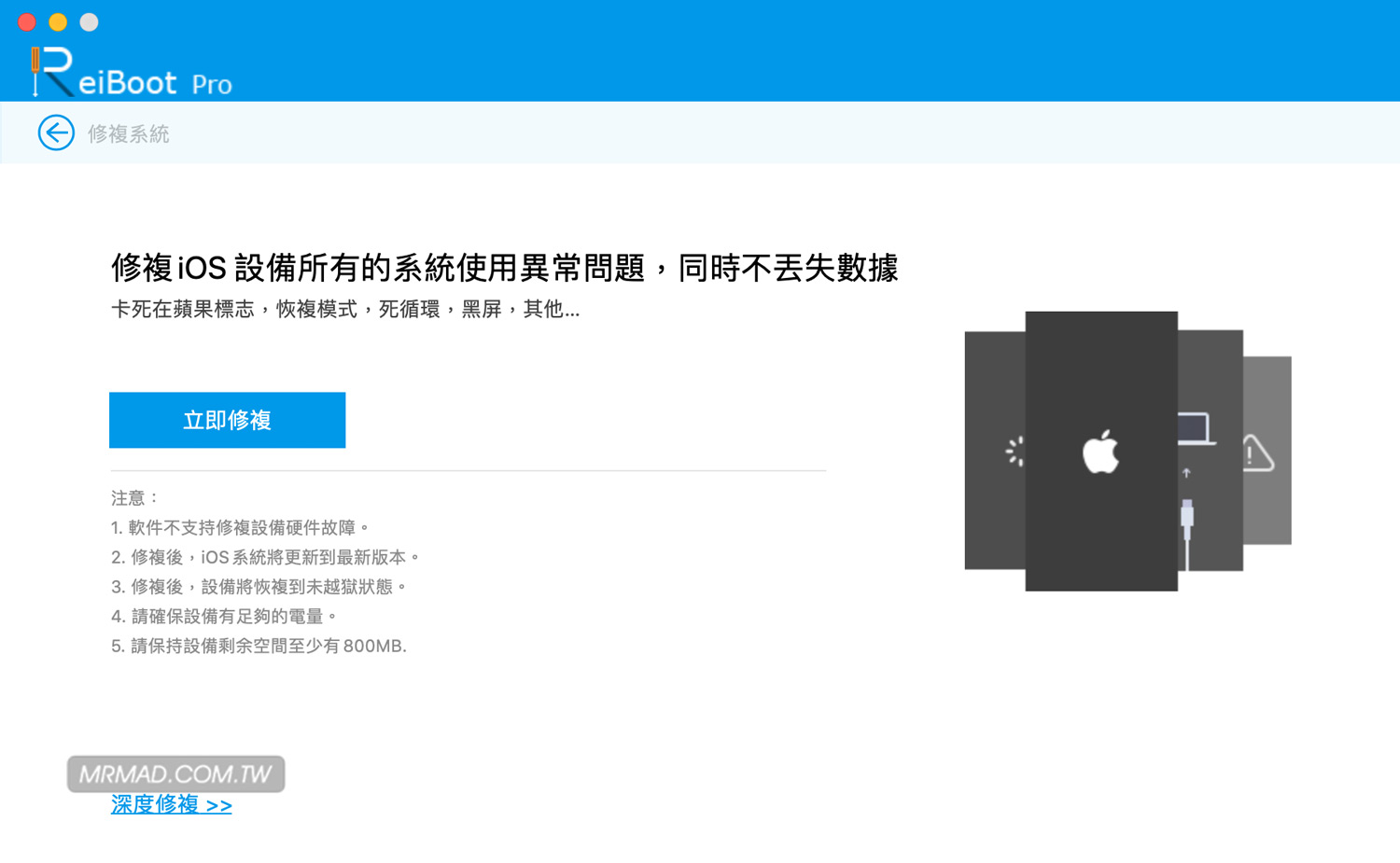
修復過程會下載和更新到最新 iOS 版本上,直接點擊「下載」 即可。
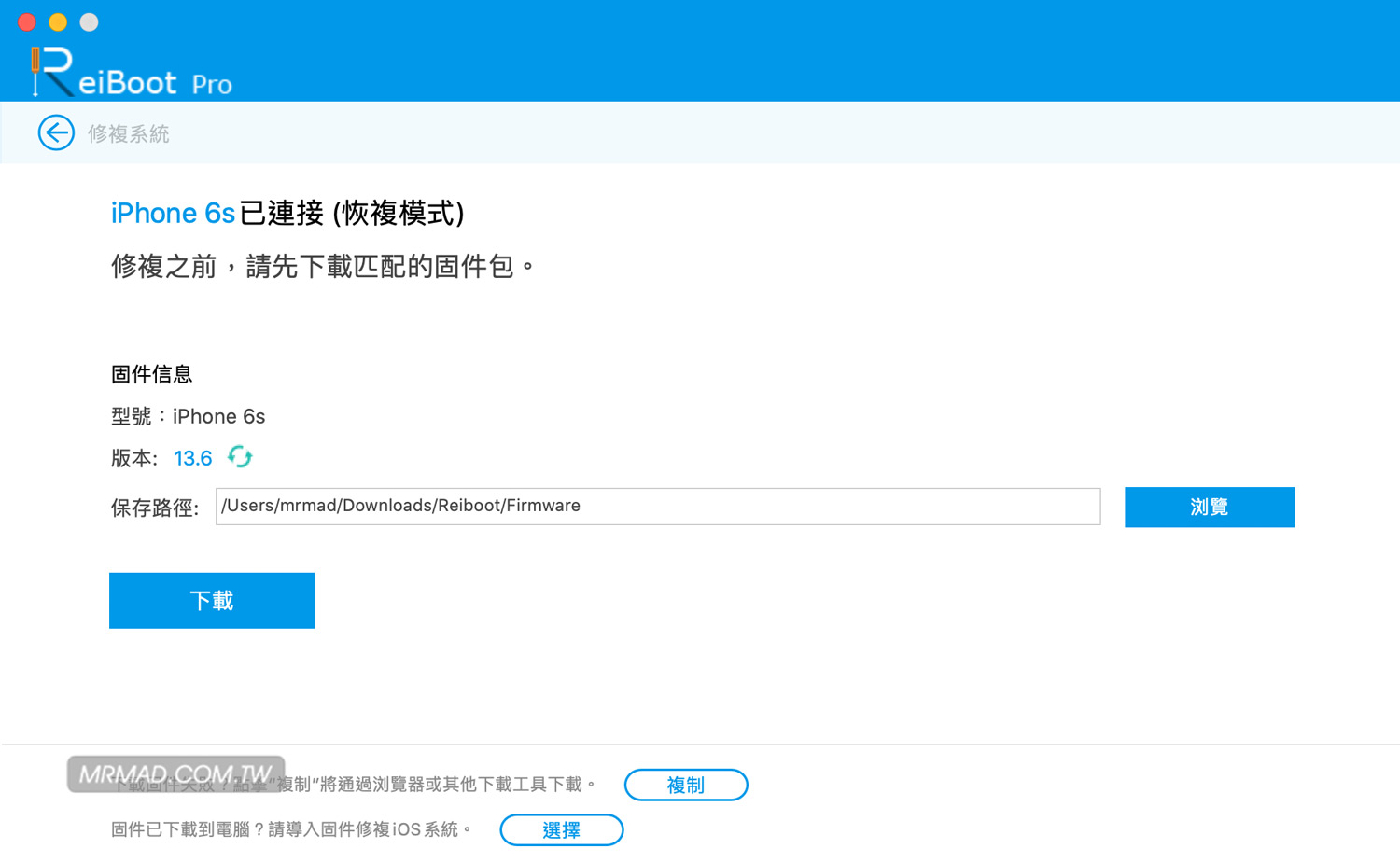
當下載完成後,就會開始進行升級修復,且可以修復大量 iPhone 設備問題,而且還是在不遺失資料情況下修復。
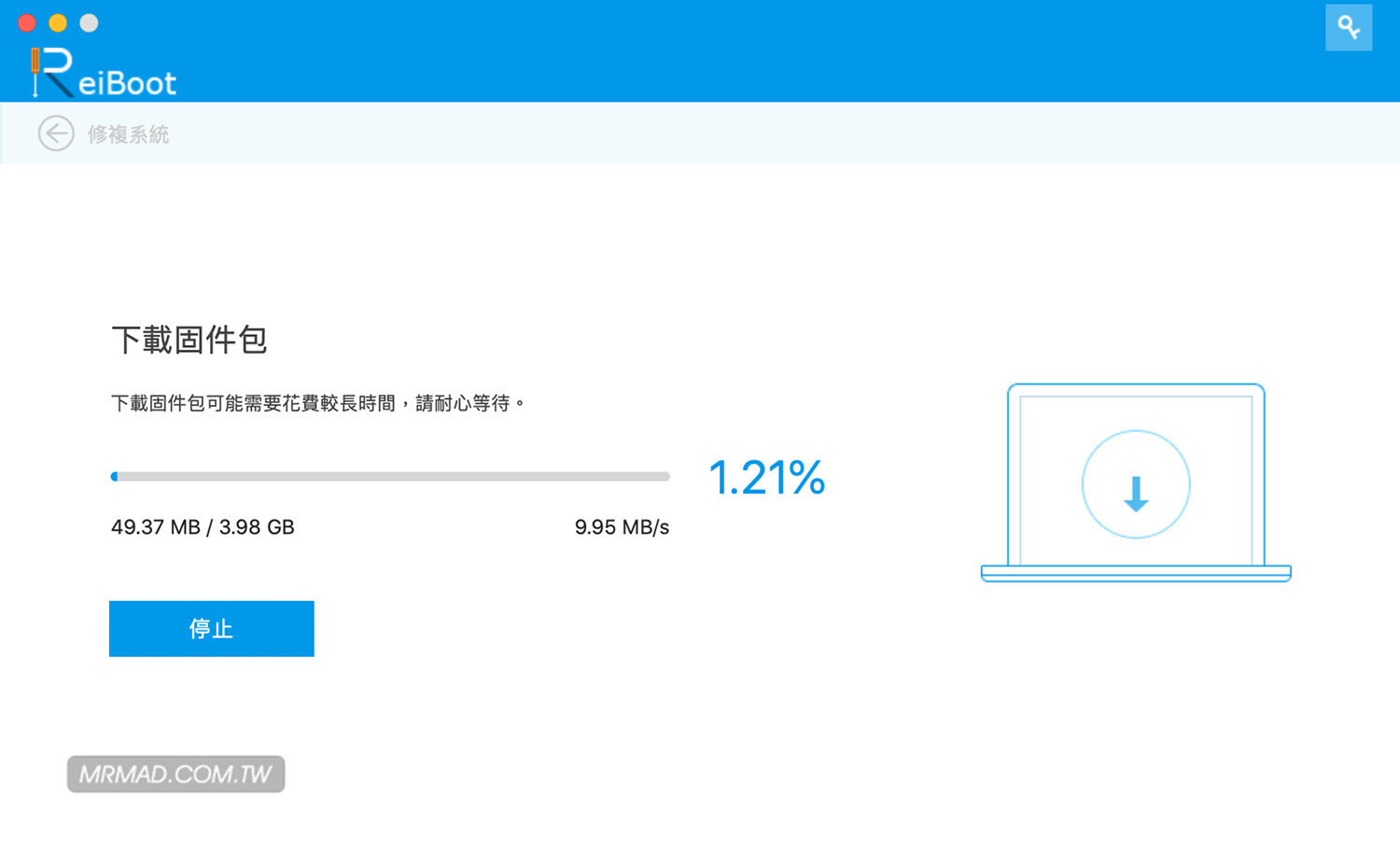
韌體包下載完成後,就可點擊「開始修復」。
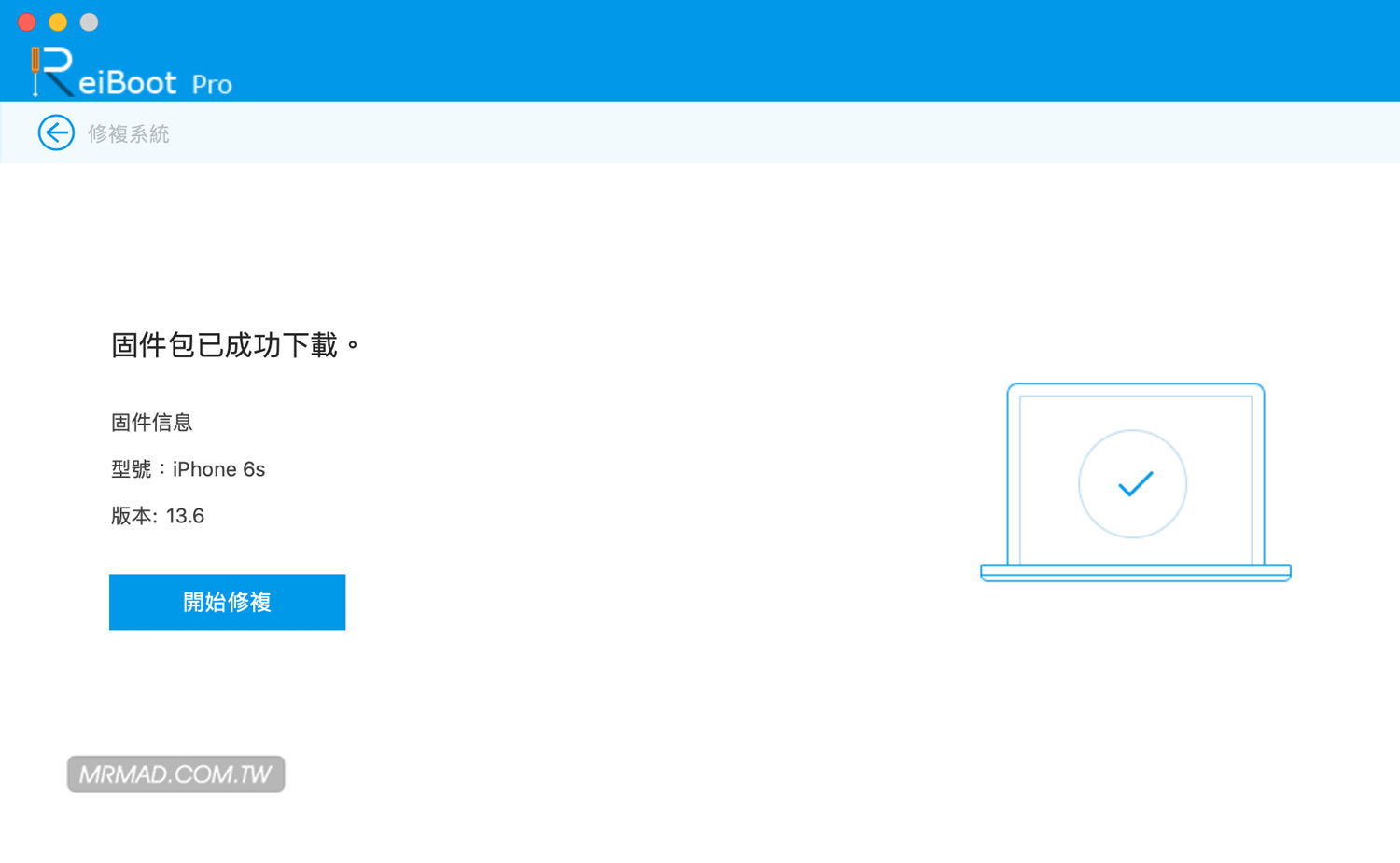
修復過程中千萬不要拔掉傳輸線,否則設備沒修復反而會直接變成磚頭,那裡面資料可都會救不回來。
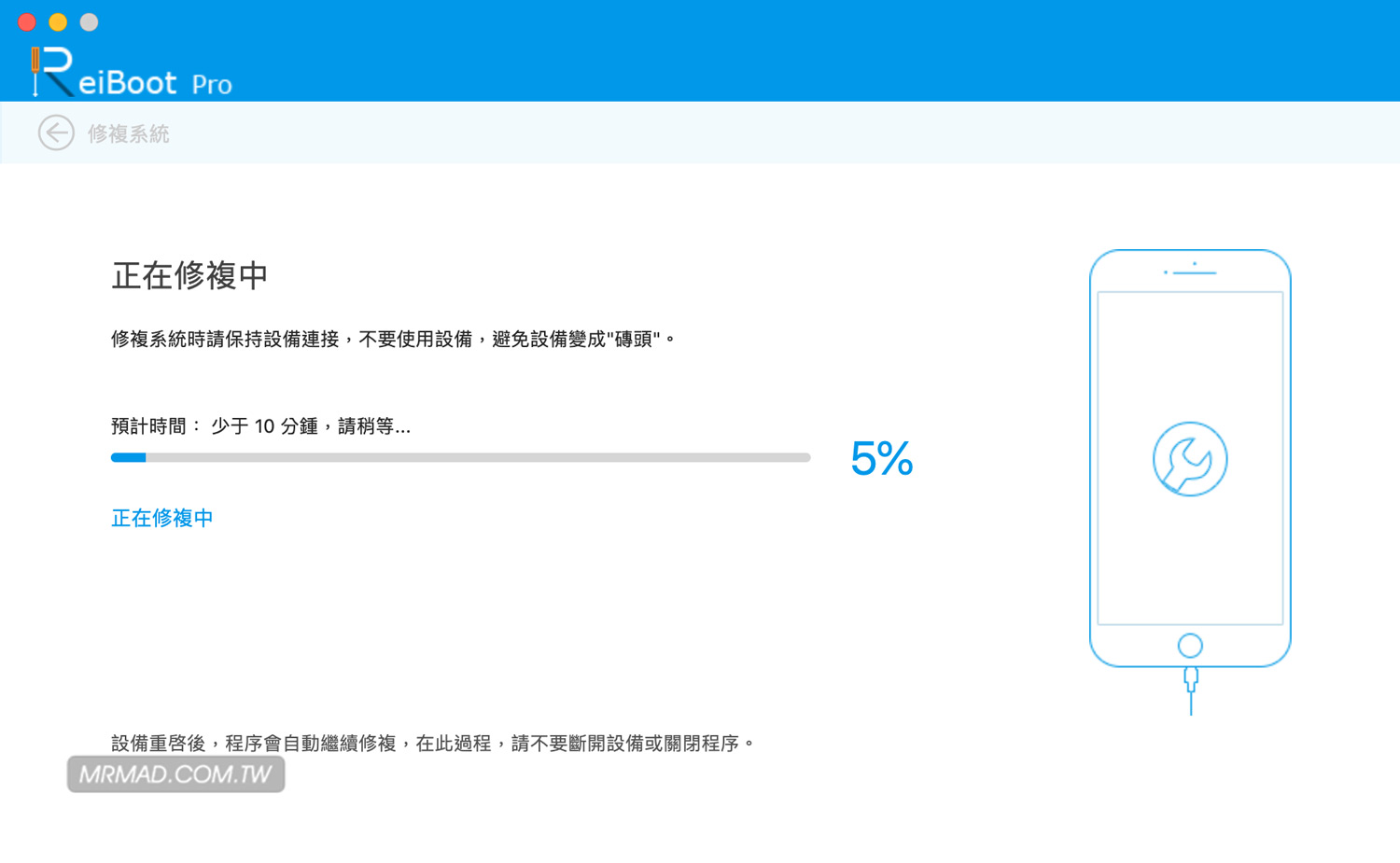
當全跑完後,就會看見修復 iOS 系統已完成,如先前有各種奇怪問題也就全部能一次解決。

ReiBoot 一鍵修復工具總結
ReiBoot 對於有越獄用戶一定不陌生,因為不少操作設備都容易進入恢復模式,就會透過這款 ReiBoot 工具來退出恢復模式,簡單好用又強大,同樣也適用於普通 iPhone 使用者,主要是能夠解決高達50個 iPhone 異常錯誤問題,不需要了解過多複雜的操作,只要依照提示點擊操作就能輕鬆解決 iPhone 所有問題,能夠省下不少要拿給手機行維修機率,如遇到黑心業者還會被狠心敲一筆。
ReiBoot 除了進入和推出恢復模式都是免費使用外,其餘修復功能需要升級到ReiBoot 專業版本,這款工具算是我經常使用,同時是可以快速解決 iPhone 和 iPad 各類啟動錯誤,推薦給大家使用。
至於購買 ReiBoot Pro 建議可找五個朋友一起分擔會比較便宜,因為一次買就是5台授權,每個人換算下來只要4百多塊也算是非常優惠,同樣也替大家爭取到30%優惠碼,讓你可以再省下不少錢。
Tenorshare ReiBoot 下載:點我去
Tenorshare ReiBoot 購買:點我去
提醒結帳時可輸入 30%優惠碼會更省錢:A2P6S
想了解更多Apple資訊、iPhone教學和3C資訊技巧,歡迎追蹤 瘋先生FB粉絲團、 訂閱瘋先生Google新聞、 Telegram、 Instagram以及 訂閱瘋先生YouTube。